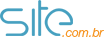Migração do WordPress via Installatron
Neste tutorial você irá aprender a como realizar a migração de uma instalação do WordPress para outra conta ou host.
CONFIGURAÇÃO DO SUB-DOMÍNIO PROVISÓRIO:
Antes de iniciar o processo de migração, certifique-se de que o o sub-domínio esteja cadastrado em seu gerenciador de domínios:
A. Crie em sua hospedagem um subdomínio provisório: ex: nome.site.com.br (substitua o NOME para o nome do seu site), veja o tutorial clicando aqui;
B. Após a migração do site ao subdomínio criado, remova o seu domínio da hospedagem anterior (acesse o cPanel, clique em ‘Domínios e complementos’ e exclua o domínio), bastando adicioná-lo na nova hospedagem, seguindo o procedimento acima;
C. Após inserido, basta realizar a clonagem do website (subdomínio para o domínio definitivo), veja o tutorial clicando aqui. (PROCEDIMENTO REALIZADO APÓS SEGUIR TODO O TUTORIAL ABAIXO, O PASSO ‘C’ DESTA SESSÃO É O ÚLTIMO A SER REALIZADO, APÓS A MIGRAÇÃO).
MIGRAÇÃO DO WORDPRESS:
1. O primeiro passo é acessar o cPanel da conta destino (conta que irá receber a instalação do WordPress);
OBS – Para visualizar o tutorial de acesso ao cPanel, clique aqui.
2. Após acessar o cPanel navegue até a aba ‘Software’ e clique sobre o ícone ‘Installatron Applications Installer’, conforme print em anexo;
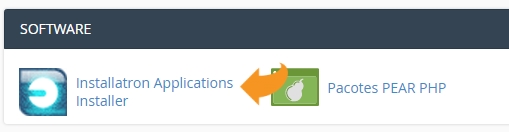
3. Ao abrir as opções de aplicativos, localize a aba ‘Navegador de aplicativos’, conforme print abaixo:
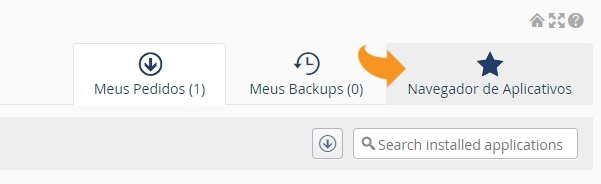
4. Localize o CMS WordPress, e clique sobre ele:
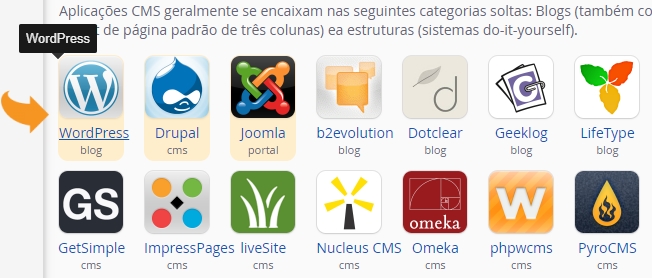
5. No canto superior direito localize a opção ‘+ Instalar esta aplicação’, e clique na grade de opções ao lado, selecione a opção ‘Importar uma instalação existente’, conforme print abaixo:
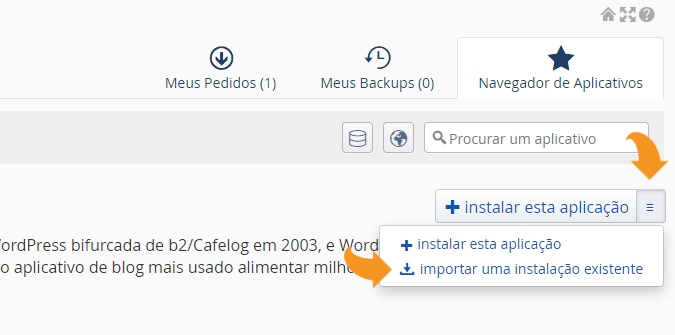
6. Logo após, selecione a opção ‘From Different Account’ e clique em ‘Continue’;
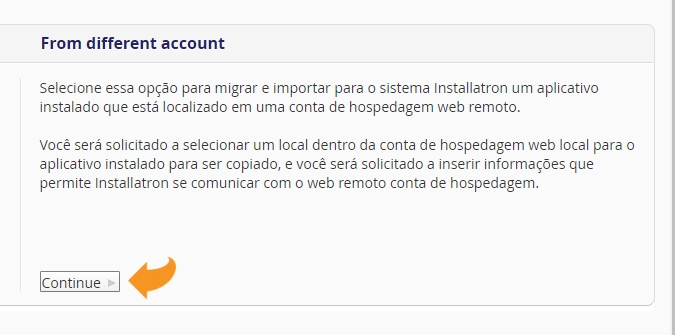
7. Preencha todos os campos abaixo, seguindo a tabela de instrução abaixo:
URL: Insira o endereço do website que deseja migrar ao novo servidor, ou seja, a URL do website atual que deseja importar a instalação;
URL IP Address: NÃO é necessário preencher;
Protocolo FTP: Selecione a opção ‘SFTP (Secure File Transfer Protocol)’
Endereço FTP ou Host:Digite o IP do servidor de origem, onde está o site atualmente instalado, contendo somente os números e pontos;
Porta FTP: Por padrão mantenha 22;
FTP Usuário: Usuário do FTP, o mesmo do seu login no cPanel.
FTP Password: Senha do FTP;
Caminho FTP: Digite o caminho dos arquivos, alocados em seu servidor, exemplo: /home/usuario/instalacao/
Domínio: Selecione o domínio que irá utilizar em sua instalação;
Directory: Mantenha vazio, por padrão.
Após preencher todos os dados, clique em ‘Importar’.
OBS – Os dados solicitados acima são enviados ao seu e-mail de cadastro, ao contratar o serviço. Caso não possua, solicite-nos via ticket, em sua área do cliente.